在日常使用电脑的过程中,用户可能会遇到显示器边缘意外触电的情况。这种情况不仅会造成不适,还可能预示着电器安全隐患。在本文中,我们将详细探讨显示器边缘触...
2025-04-11 16 电脑显示器
在使用电脑时,显示器突然出现“无信号”提示无疑令人头疼。这种情况可能由多种原因引起,而了解如何有效排查问题对于迅速恢复正常工作至关重要。本文将详细介绍电脑显示器无信号的可能原因以及排查步骤,帮助您迅速定位问题并解决。
1.连接线故障
显示器与电脑主机之间的连接线可能因为磨损或者接触不良导致信号传输中断。
2.显示器与显卡问题
显示器本身或者连接的显卡可能出现硬件故障,导致无法正常显示信号。
3.电视频道设置错误
对于部分带有内置电视卡的显示器,电视频道设置错误可能会导致无信号显示。
4.电脑休眠或睡眠模式
当电脑进入休眠或睡眠状态时,显示器可能接收不到信号。
5.驱动或系统问题
显卡驱动过时或系统故障也会造成显示器无法显示信号。
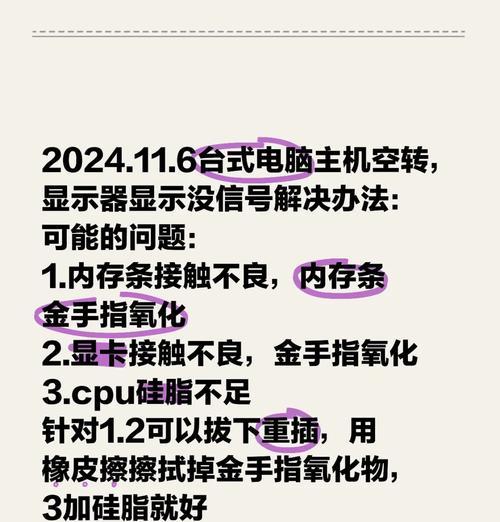
1.检查连接线
检查所有的连接线是否牢固连接,包括电源线、VGA、HDMI、DVI或DisplayPort等线缆。可以试着拔出后重新插紧,或者更换一根新的连接线测试。
2.尝试更换端口或连接线
如果问题依旧,尝试将信号线连接到不同的端口上,或者更换一种类型的连接线,观察是否有改善。
3.检查显示器设置
确认显示器的输入源是否正确设置,保证与连接线相对应。比如你使用的是HDMI线,那么应该确保显示器设置在HDMI模式。
4.检查电脑端
重启电脑,查看电脑是否处于正常工作状态。如果有可能,尝试将显示器连接到另一台电脑上,以排除电脑硬件或系统问题。
5.电脑睡眠模式解除
检查电脑设置,确保显示器没有因为电脑进入睡眠或休眠模式而停止信号输出。调整相应的电源选项,确保在工作期间显示器能够接收到信号。
6.更新驱动程序
进入安全模式更新显卡驱动程序,或尝试卸载当前驱动程序后重新安装,以解决可能存在的驱动问题。
7.检查硬件问题
如果以上步骤都无法解决问题,您可能需要检查显示器或显卡是否存在硬件故障。如果条件允许,可以尝试借一个已知功能正常的显示器来测试电脑,或者使用显卡诊断工具进行检查。
8.联系专业技术支持
如果问题复杂,超出处理范围,建议联系专业技术支持进行进一步的诊断和维修。

显示器无信号问题虽然令人头疼,但通常并不复杂。通过上述步骤,大多数用户可以有效排查问题并快速恢复显示。保持冷静,按步骤进行检查,并在必要时寻求帮助,这样才能确保问题能够得到彻底解决。希望以上的内容能够帮助您解决显示器无信号的困扰,顺利回到高效工作状态。
标签: 电脑显示器
版权声明:本文内容由互联网用户自发贡献,该文观点仅代表作者本人。本站仅提供信息存储空间服务,不拥有所有权,不承担相关法律责任。如发现本站有涉嫌抄袭侵权/违法违规的内容, 请发送邮件至 3561739510@qq.com 举报,一经查实,本站将立刻删除。
相关文章

在日常使用电脑的过程中,用户可能会遇到显示器边缘意外触电的情况。这种情况不仅会造成不适,还可能预示着电器安全隐患。在本文中,我们将详细探讨显示器边缘触...
2025-04-11 16 电脑显示器
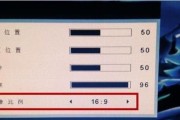
电脑显示器作为我们工作、学习和娱乐的重要工具,其稳定性和清晰度至关重要。但不少用户可能会遇到显示器不时上下闪烁的问题,这不仅影响视觉体验,也可能预示着...
2025-04-08 13 电脑显示器

随着现代生活数字化程度的不断提升,电脑已逐渐成为我们日常工作和生活中不可或缺的一部分。然而,在长时间使用过程中,我们可能会遇到电脑显示器边框发红的问题...
2025-04-04 16 电脑显示器

当设计师们使用4K分辨率的显示器工作时,确保显示器设置正确,能最大限度地展现出设计作品的细节和色彩,是每一个设计师不可忽视的步骤。这篇文章将为你介绍如...
2025-04-03 24 电脑显示器

在现代数字办公环境中,电脑显示器旁边常常配备着各式各样的辅助工具,以提高工作效率。留言板(也称作便签或备忘录)通常作为一项便捷的辅助功能,可以帮助用户...
2025-04-01 27 电脑显示器
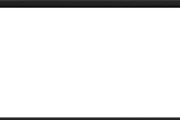
在日常的电脑操作中,我们可能会遇到需要在电脑屏幕上显示大括号图标,或者在某些情况下需要对电脑显示器图像进行缩小调整。这些操作看似简单,但对于用户来说却...
2025-03-30 24 电脑显示器